Convertir MTL en 3DS
Comment convertir des fichiers MTL (avec OBJ) au format 3DS en utilisant Blender, 3ds Max ou des outils en ligne.
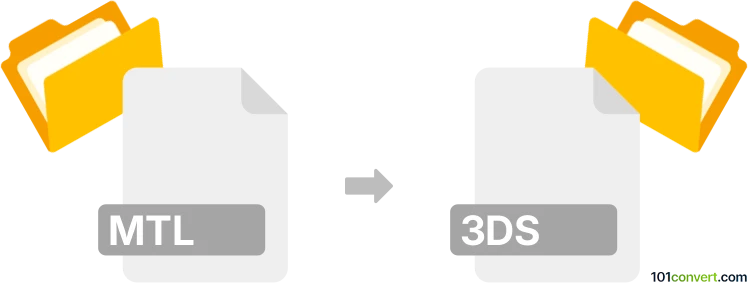
Comment convertir mtl en fichier 3ds
- Autre
- Aucune note pour l'instant.
101convert.com assistant bot
1 j
Comprendre les formats de fichiers MTL et 3DS
MTL (Material Template Library) fichiers sont des fichiers texte simple qui définissent les propriétés du matériau pour des objets 3D décrits dans les fichiers OBJ. Ils spécifient l’ombrage de surface, la couleur, les cartes de texture et la réflectivité, mais ne contiennent pas elles-mêmes de données de géométrie.
3DS est un format de fichier binaire utilisé par Autodesk 3D Studio. Il stocke la géométrie du modèle 3D, les informations sur les matériaux, l’éclairage et les données de scène. Le format 3DS est largement supporté par de nombreuses applications de modélisation et de rendu 3D.
Peut-on convertir directement MTL en 3DS ?
La conversion directe de MTL en 3DS n’est pas possible car les fichiers MTL ne contiennent aucune géométrie — uniquement des définitions de matériaux. Pour créer un fichier 3DS, vous devez à la fois la géométrie (généralement à partir d’un fichier OBJ) et le fichier MTL associé pour les matériaux. Le processus de conversion implique d’importer à la fois les fichiers OBJ et MTL dans une application de modélisation 3D, puis d’exporter le modèle combiné en tant que fichier 3DS.
Comment convertir MTL (avec OBJ) en 3DS
- Assurez-vous que vous avez à la fois les fichiers OBJ et MTL dans le même dossier.
- Ouvrez un logiciel de modélisation 3D qui supporte les deux formats, comme Blender ou Autodesk 3ds Max.
- Dans Blender :
- Allez dans Fichier → Importer → Wavefront (.obj) et sélectionnez votre fichier OBJ. Blender chargera automatiquement le fichier MTL s’il se trouve dans le même dossier.
- Une fois importé, allez dans Fichier → Exporter → 3D Studio (.3ds) pour enregistrer votre modèle au format 3DS.
- Dans Autodesk 3ds Max :
- Utilisez Fichier → Importer pour importer le fichier OBJ. Le fichier MTL sera référencé pour les matériaux.
- Après importation, utilisez Fichier → Exporter → Exporter sélectionné et choisissez le format 3DS.
Logiciels recommandés pour la conversion MTL en 3DS
- Blender (Gratuit, open-source, multiplateforme) : Excellent pour importer OBJ+MTL et exporter en 3DS.
- Autodesk 3ds Max (Commercial) : Standard dans l’industrie pour la modélisation 3D, supporte les deux formats.
- Convertisseurs en ligne : Certains outils en ligne comme AnyConv ou MeshConvert peuvent gérer OBJ+MTL vers 3DS, mais peuvent avoir des limitations avec des matériaux complexes.
Conseils pour une conversion réussie
- Conservez toujours les fichiers OBJ et MTL ensemble dans le même dossier avant l’importation.
- Vérifiez les chemins des matériaux et des textures dans le fichier MTL pour vous assurer qu’ils sont corrects et accessibles.
- Après l’exportation en 3DS, vérifiez le modèle dans un visualiseur 3DS pour confirmer la géométrie et les matériaux.
Remarque : cet enregistrement de conversion mtl vers 3ds est incomplet, doit être vérifié et peut contenir des inexactitudes. Veuillez voter ci-dessous pour savoir si vous avez trouvé ces informations utiles ou non.